
Sommige iPhone 12-, iPhone 11-, iPhone 11 Pro-, iPhone 11 Pro Max- en iPad Pro-gebruikers hebben ontdekt dat iTunes de nieuwe iPhone die op een Mac is aangesloten niet herkent. In plaats daarvan doet het starten van iTunes met iPhone 12, iPhone 11, iPad Pro of iPhone 11 Pro aangesloten via een USB-kabel niets, en de iPhone verschijnt niet in iTunes, synchroniseert niet, maakt geen back-up of lijkt helemaal niet te bestaan in iTunes . Dit is begrijpelijkerwijs frustrerend als je op iTunes vertrouwt voor apparaatbeheer, back-ups en synchronisatie van iPhone 11 of iPhone 11 Pro met een computer, dus deze walkthrough zal je laten zien hoe je dit probleem op een Mac kunt oplossen.
Deze handleiding is bedoeld voor iPhone 11, iPhone 12, iPhone 12 Pro, iPhone 11 Pro en iPad Pro die niet worden weergegeven in iTunes op MacOS Mojave of MacOS High Sierra. Dit probleem zou niet moeten verschijnen in MacOS Catalina, Big Sur, Monterey of later omdat iTunes niet meer bestaat in die versies van macOS.
Hoe iTunes te laten werken met iPhone 12, iPhone 11, iPhone 11 Pro, iPhone 11 Pro Max, iPad Pro op Mac
- Beëindig iTunes, waarop iPhone 11 / Pro / Pro Max niet wordt weergegeven
- Update iTunes naar de nieuwste versie door naar het Apple-menu en naar "Systeemvoorkeuren" en vervolgens naar "Software-update" te gaan en alle beschikbare software-updates voor iTunes en MacOS Mojave te installeren *
- Herstart iTunes op de Mac
- Sluit iPhone 11, iPhone 11 Pro, iPhone 11 Pro Max zoals gewoonlijk met een USB-kabel aan op de Mac
- Ontgrendel de iPhone 11 en kies voor "Vertrouwen" op de Mac
- Optie 1:een pop-upbericht met de melding "Er is een software-update vereist om verbinding te maken met de iPhone - wilt u deze update nu downloaden en installeren?" kan op het scherm verschijnen, klik in dat geval op "Installeren" en ga naar stap #9
- Optie 2:Als het pop-upbericht waarin wordt gevraagd om een software-update te installeren NIET op het scherm verschijnt, ga dan naar de Finder, trek het menu "Ga" naar beneden en kies "Ga naar map" en voer het volgende mappad exact in :
- Start de applicatie met de naam "MobileDeviceUpdater.app" in die map
- Akkoord met "Installeren" wanneer de waarschuwing het pop-upbericht zegt met de melding "Er is een software-update vereist om verbinding te maken met de iPhone - wilt u deze update nu downloaden en installeren?"
- Sluit iTunes af en start het opnieuw wanneer u wordt gevraagd om de update te voltooien door "Toepassing sluiten en installeren" te kiezen
- iTunes wordt opnieuw gelanceerd en iPhone 11, iPhone 11 Pro, iPhone 11 Pro Max zijn nu beschikbaar voor back-up, synchronisatie en verbinding zoals gewoonlijk in iTunes
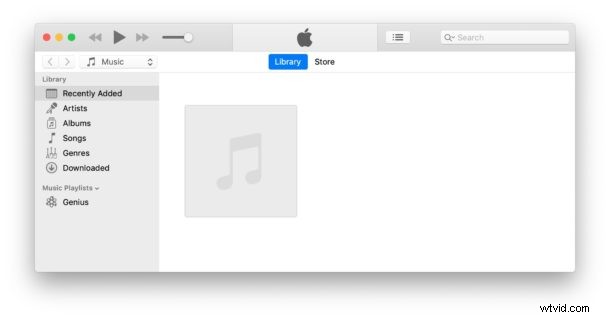

/System/Library/PrivateFrameworks/MobileDevice.framework/Versions/Current/Resources
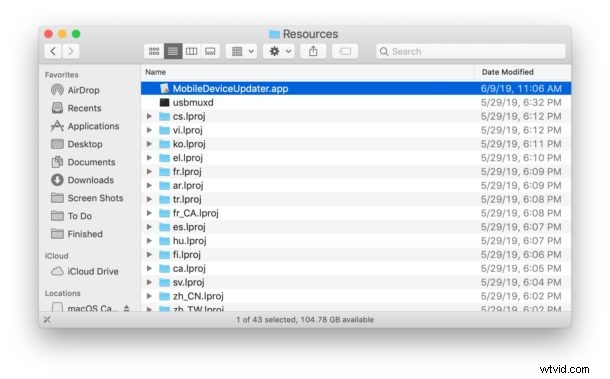

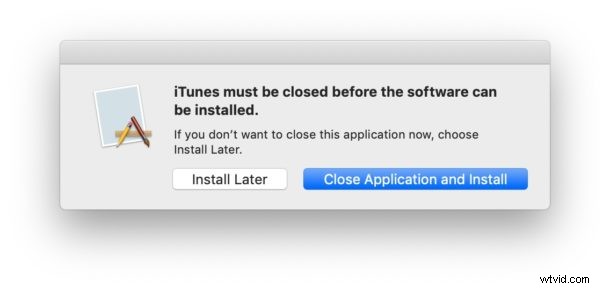
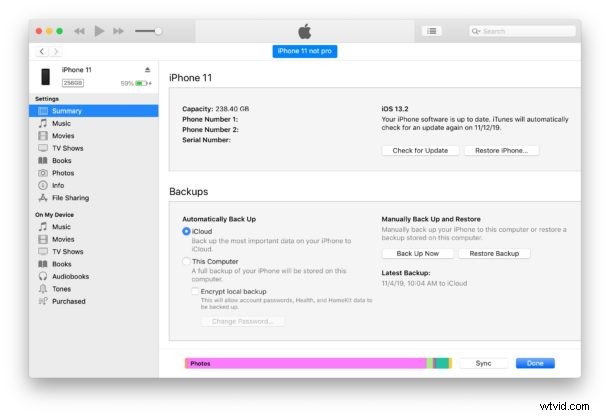
Het is opmerkelijk dat de vereiste iTunes-software-update niet beschikbaar is in de typische Software-update-secties van macOS.
Bovendien verschijnt de vereiste software-update-prompt niet altijd alleen in iTunes, of is deze mogelijk verborgen achter het primaire iTunes-scherm, of zelfs op een ander scherm of Space als u meerdere schermen en desktops op de Mac gebruikt. Desalniettemin is het noodzakelijk om deze software-update op iTunes te installeren zodat de Mac en iTunes de iPhone 11, iPhone 11 Pro, iPhone 11 Pro Max kunnen herkennen, gebruiken en er verbinding mee kunnen maken.
* Bedenk dat je de MacOS Catalina-software-update kunt negeren als je die systeemsoftwareversie niet op de Mac wilt installeren.
U kunt hier ook handmatig een nieuwe versie van iTunes van Apple downloaden, maar u moet deze nog steeds handmatig bijwerken via Software-update of de App Store naar de nieuwste versie en vervolgens hetzelfde proces doorlopen als hierboven beschreven om de hulpupdate te downloaden en te installeren om iTunes de nieuwe iPhones te laten herkennen, waaronder iPhone 11, iPhone 11 Pro en iPhone 11 Pro Max.
Voor wat het waard is, kan een soortgelijk probleem bestaan in Windows iTunes om te proberen iPhone 11, iPhone 11 Pro, iPhone 11 Pro Max te laten verschijnen, verbinden en synchroniseren in iTunes voor Windows-pc.
Dit was duidelijk sterk gericht op iPhone 11, maar dezelfde tips zijn van toepassing op iPhone 12 en iPad Pro. Eigenlijk elk nieuw Apple-apparaat dat met iTunes probeert te werken.
